明細項目の初期値や項目名などを設定します。
※既に設定済みのフォームを変更したい場合はフォーム設定で設定してください。
※自由項目は300項目まで登録できます。
▶ 明細項目を追加する
- システム設定の「Sales Quote Assistant」タブより「フォーム設定」の「明細項目」を選択します。
⇒「フォーム設定/明細項目」画面が表示されます。 - 「新規登録」ボタンをクリックし、項目の種類を選択します。
⇒項目の新規登録画面が表示されます。 - 内容を入力し、「保存」ボタンをクリックします。
■入力項目一覧
| 項目名 | 説明 |
|---|---|
| テキスト | 文字を入力できる項目です。 |
| 数値項目 | 数値を入力できる項目です。 |
| 日付 | 日付を入力できる項目です。 |
| フラグ | 判定を行うためのチェックボックス項目です。 |
※項目の詳細は、「明細項目を設定する」を参照してください。
▶ 明細項目を設定する
- システム設定の「Sales Quote Assistant」タブより「フォーム設定」の「明細項目」を選択します。
⇒「フォーム設定/明細項目」画面が表示されます。 - 変更する項目名をクリックします。
⇒項目の編集画面が表示されます。 - 内容を入力し、「保存」ボタンをクリックします。
テキスト
| 項目名 | 説明 |
|---|---|
| 種類 | 項目の種類が表示されます。※変更はできません。 |
| 項目名 | 項目の名称を設定します。128文字まで入力できます。 |
| 項目名初期値 | 項目名の初期値が表示されます。 |
| 必須 | 必ず入力させたい項目の場合、チェックを入れてください。 ※明細欄で入力内容がある行が対象です。小見出し行、小計行、中計行、値引行は対象外です。 |
| 転記内容 | 見積書登録時、商品マスタから商品を選択した際に、自動で転記する内容を設定します。 |
| 入力制限 | 入力制限を設定します。 直接入力不可にしたい場合、チェックを入れてください。 |
| テキスト選択 | 選択肢を設定します。 テキストボックスに新規登録するキーワードを入力し、「追加」ボタンをクリックします。 キーワードを削除したい場合は、「削除」ボタンをクリックします。 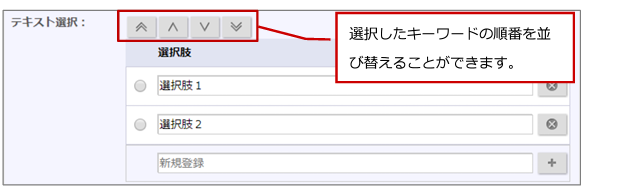 |
| 入力方法 | 入力方法を設定します。 「未指定」は、全角・半角関係なく入力できます。 「半角英数字のみ入力可能」は、半角英数字のみ入力できます。 |
| 文字位置 | 文字の位置を設定します。 |
| 項目幅 | 項目幅を設定します。 40~999の範囲で設定してください。 |
| 隠し項目 | 隠し項目とする、しないを設定します。 隠し項目にしたい場合、チェックを入れてください。 |
数値
| 項目名 | 説明 |
|---|---|
| 種類 | 項目の種類が表示されます。※変更はできません。 |
| 項目名 | 項目の名称を設定します。128文字まで入力できます。 |
| 項目名初期値 | 項目名の初期値が表示されます。 |
| 必須 | 必ず入力させたい項目の場合、チェックを入れてください。 ※明細欄で入力内容がある行が対象です。小見出し行、小計行、中計行、値引行は対象外です。 |
| 転記内容 | 見積書登録時、商品マスタから商品を選択した際に、自動で転記する内容を設定します。 |
| 入力制限 | 入力制限を設定します。 直接入力不可にしたい場合、チェックを入れてください。 |
| 端数処理 | 小数点以下の端数処理を設定します。 ※計算式が設定されている場合、適用されます。 |
| 小数点以下の桁数 | 小数点以下の桁数を設定します。 小数点以下を指定の桁数に揃えて表示します。 |
| パーセント属性 | 計算時に割合として扱う、扱わないを設定します。 割合として扱う場合、チェックを入れてください。 ※新規登録時のみ設定できます。編集はできません。 ※フォーム設定画面では表示されません。 |
| 文字位置 | 文字の位置を設定します。 |
| 項目幅 | 項目幅を設定します。 40~999の範囲で設定してください。 |
| 隠し項目 | 隠し項目とする、しないを設定します。 隠し項目にしたい場合、チェックを入れてください。 |
| 列の合計値 | 列の合計値を表示する、表示しないを設定します。 合計値を表示する場合、チェックを入れてください。 |
税区分
| 項目名 | 説明 |
|---|---|
| 項目名 | 項目の名称を設定します。128文字まで入力できます。 |
| 項目名初期値 | 項目名の初期値が表示されます。 |
| 初期値 | 新規登録時の初期値を設定します。※フォームのみ適用されます。 |
| 転記内容 | 見積書登録時、商品マスタから商品を選択した際に、自動で転記する内容を設定します。 |
| 文字位置 | 文字の位置を設定します。 |
| 項目幅 | 項目幅を設定します。 40~999の範囲で設定してください。 |
| 隠し項目 | 隠し項目とする、しないを設定します。 隠し項目にしたい場合、チェックを入れてください。 |
| 税込時の税別金額の計算方法 | 明細行の税区分を税込にした際の計算方法を設定します。 「税込の単価を税別に戻してから計算」または「税込金額を計算した後に税額を計算」のいずれかから選択してください。 |
補足
- 明細ごとの税率について
合計項目「税額合計」の「課税」の設定によって動作が異なります。
例)税額合計の税率「8」、商品マスタの税率「10」に設定している場合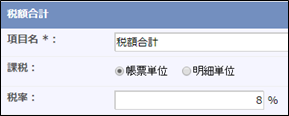
【税額合計の課税が帳票単位の場合】
税額合計の税率を適用します。
【税額合計の課税が明細単位の場合】
商品マスタの税率を優先して適用します。
※税額合計が非表示の場合には税率を「0」扱いします。
日付
| 項目名 | 説明 |
|---|---|
| 種類 | 項目の種類が表示されます。※変更はできません。 |
| 項目名 | 項目の名称を設定します。128文字まで入力できます。 |
| 項目名初期値 | 項目名の初期値が表示されます。 |
| 必須 | 必ず入力させたい項目の場合、チェックを入れてください。 ※明細欄で入力内容がある行が対象です。小見出し行、小計行、中計行、値引行は対象外です。 |
| 文字位置 | 文字の位置を設定します。 |
| 項目幅 | 項目幅を設定します。 40~999の範囲で設定してください。 |
| 隠し項目 | 隠し項目とする、しないを設定します。 隠し項目にしたい場合、チェックを入れてください。 |
補足
- 日付の活用例
レンタル用品など期間指定が必要な見積明細の作成ができます。
またレンタルした日数をもとに金額計算も行うことができます。
登録例)
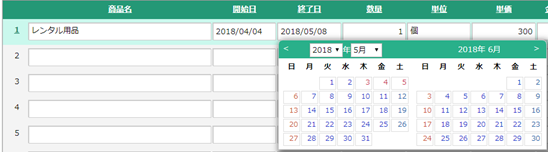
日数を指定した計算例)
以下は開始日、終了日に日付を指定するとレンタル期間だけの金額を計算する例です。
数量 × 単価 ×( 終了日 – 開始日 +1 )= 金額
※4/10から4/12までレンタルした場合(3日間)とするため、+1を計算式に含めています。
フラグ
| 項目名 | 説明 |
|---|---|
| 種類 | 項目の種類が表示されます。※変更はできません。 |
| 項目名 | 項目の名称を設定します。128文字まで入力できます。 |
| 転記内容 | 見積書登録時、商品マスタから商品を選択した際に、自動で転記する内容を設定します。 ※転記元の項目に『1』と入力されている場合、チェックされた状態になります。 |
| 入力制限 | 入力制限を設定します。 直接入力不可にしたい場合、チェックを入れてください。 |
| 文字位置 | 文字の位置を設定します。 |
| 項目幅 | 項目幅を設定します。 40~999の範囲で設定してください。 |
| 隠し項目 | 隠し項目とする、しないを設定します。 隠し項目にしたい場合、チェックを入れてください。 |
補足
- フラグの活用例
初期費用、ランニングコストの合計を分けたい時など、条件に応じて計算したい場合などに利用します。
登録例)
初期費用にチェックされた明細を初期費用として計算する
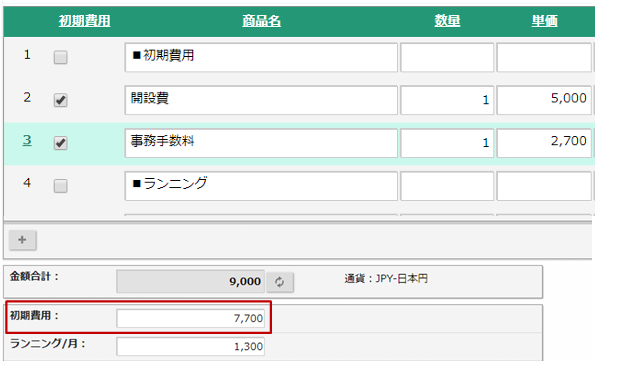
上記の計算式例)
初期費用にチェックされた金額を初期費用として計算する式。
金額(税別)[明細合計]
上記式の詳細設定にて、明細合計の対象行の選択肢にて「初期費用=1」を選択。
その他の設定
| 項目名 | 説明 |
|---|---|
| 文字数制限 | ※明細項目「商品名」の設定です。 入力できる文字数を制限する設定です。 未入力で設定している場合は、最大400文字まで入力できます。 |
| 商品コードの検査 | ※明細項目「商品コード」の設定です。 有効な商品コードの入力を必須にする設定です。 明細行に商品が入力されているが商品コードが未入力の場合や 商品マスタに登録されている商品コードと一致しない場合に正しい商品コードを入力するようにチェックします。 ※小見出し行、小計行は対象外です。 例)有効な商品コードの入力を必須にする設定をしている場合 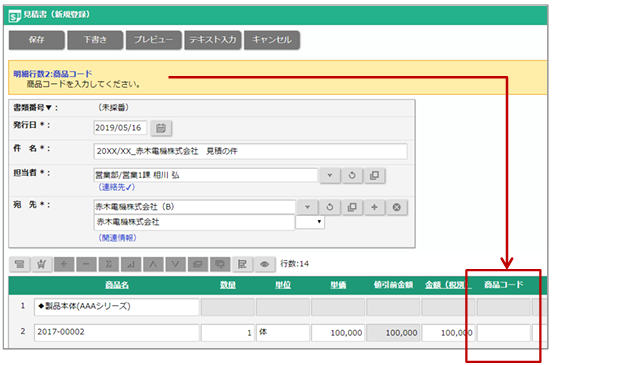 |
| 書類変換時の転記 | ※受注伝票フォームの場合に表示されます。 見積書から受注伝票に変換された場合にのみ適用されます。 ・変換元の値を転記する 変換元の同じ項目の値を転記します。 変換元に同じ項目が存在しない場合は初期値が適用されます。 ・初期値を適用する 項目の設定に従い、商品コードがある行の場合には商品マスタから値を転記します。 転記する値がない場合には空値が適用されます。 |
| コードの検査 | ※明細項目「仕入先コード」の設定です。 有効な仕入先コードか入力チェックする設定です。 仕入先コードに該当する顧客情報が登録されている場合に書類を保存できます。 仕入先コードが入力されている明細行が対象です。 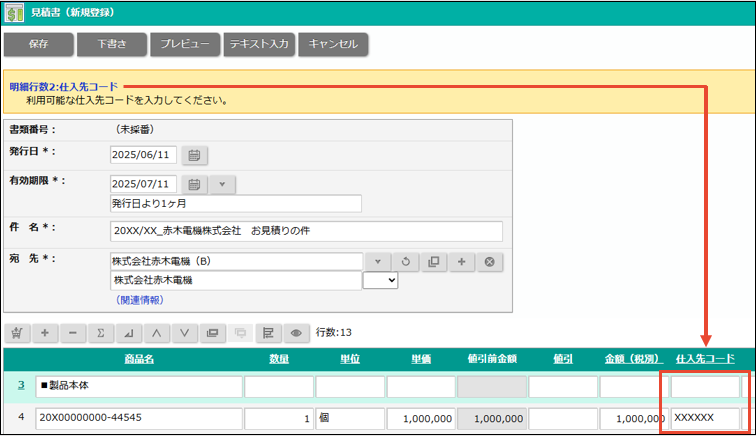 |
